Jak priorytetyzować określone wyniki wyszukiwania w WordPress?
Opublikowany: 2022-02-01Czy chcesz wiedzieć, jak nadać priorytet określonym wynikom wyszukiwania w WordPressie?
Domyślna wyszukiwarka WordPress nie obsługuje tej funkcji. Jednak może to być całkiem przydatne, jeśli chcesz promować określony rodzaj treści, produktu lub usługi w swojej firmie.
W tym artykule pokażemy Ci, jak ustawić priorytet treści w wynikach wyszukiwania WordPress za pomocą kilku kliknięć.
Zacznijmy!
Po co nadawać priorytet określonym postom lub stronom w wyszukiwaniu?
Domyślnie WordPress nie pozwala kontrolować kolejności wyników wyszukiwania. Jednak w pewnych sytuacjach może być naprawdę pomocny.
Załóżmy na przykład, że masz sklep internetowy. Umieszczając najlepiej sprzedający się produkt na pierwszym miejscu w wynikach wyszukiwania, możesz dodatkowo zwiększyć jego sprzedaż.
A co, jeśli wprowadzasz na rynek zupełnie nowy produkt i chcesz, aby jak najwięcej osób się o nim dowiedziało? Umieszczenie go na górze wyników wyszukiwania to świetny sposób na jego promocję i zebranie opinii klientów.
Spójrzmy na inny przykład.
Co zrobić, jeśli jesteś blogerem i masz wiele stron w swojej witrynie? Nadanie priorytetu określonym wynikom wyszukiwania pozwala zwiększyć wykrywalność treści w witrynie.
Na przykład możesz umieścić artykuły z małą liczbą wyświetleń, aby przyciągnąć do nich większy ruch.
Lub odwrotnie, możesz umieścić najbardziej udane artykuły na górze wyników, ponieważ znacznie lepiej niż WordPress rozumiesz zamiary wyszukiwania użytkowników.
Gwarantuje lepsze wrażenia użytkownika dla Twoich odbiorców i pozwala obniżyć współczynnik odrzuceń, jeden z najważniejszych czynników rankingowych Google.
Poza tym zadowoleni użytkownicy chętniej powrócą do Twojej witryny, co oznacza dla Ciebie jeszcze większy ruch.
Porozmawiajmy teraz o tym, jak ustawić priorytet treści w wyszukiwarce WordPress.
Jak priorytetyzować określone wyniki wyszukiwania w WordPress?
Najprostszym sposobem na nadanie priorytetu określonym wynikom wyszukiwania w WordPressie jest użycie wtyczki, takiej jak SearchWP.
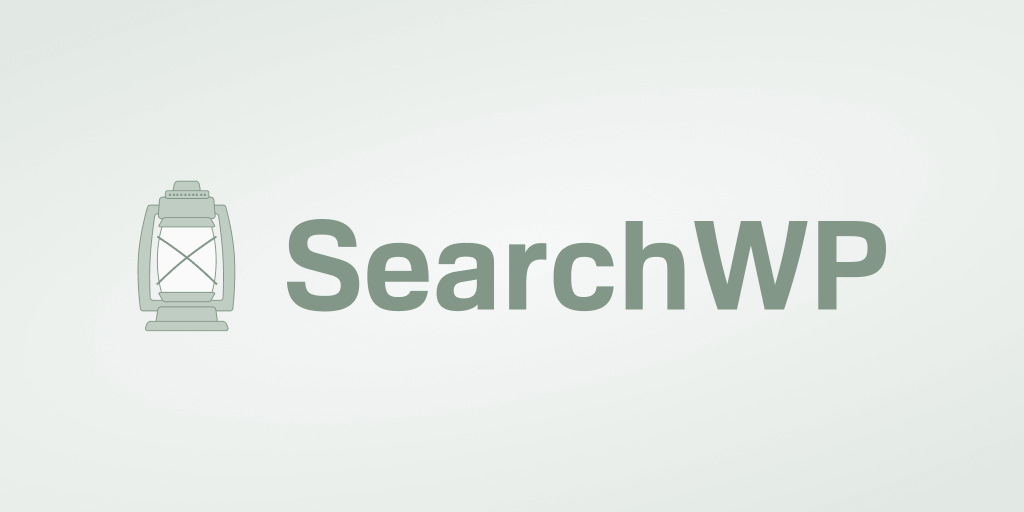
Oprócz ustalania priorytetów wyników wyszukiwania, SearchWP umożliwia także dodawanie i usuwanie źródeł wyszukiwania, zbieranie aktywności wyszukiwania w witrynie i wiele więcej.
Ponad 30 000 właścicieli witryn korzysta z SearchWP ze względu na jego niesamowite funkcje, takie jak:
- Przeszukaj całą witrynę . SearchWP umożliwia przeszukiwanie dosłownie wszystkiego w Twojej witrynie, w tym pól niestandardowych, plików PDF, taksonomii i innych.
- Skonfiguruj wiele wyszukiwarek . Korzystając z SearchWP, możesz jednocześnie mieć więcej niż jedną wyszukiwarkę z różnymi regułami wyszukiwania.
- Zainstaluj jednym kliknięciem . Nie musisz być osobą znającą się na technologii ani zatrudniać programisty, aby zacząć korzystać z SearchWP. Po aktywacji na Twojej stronie automatycznie integruje się z istniejącym formularzem wyszukiwania i szablonem wyników.
Przyjrzyjmy się teraz, jak priorytetyzować określone wyniki wyszukiwania w WordPressie.
Krok 1: Zainstaluj i aktywuj SearchWP
Możesz zacząć od pobrania swojej kopii SearchWP tutaj. Po zakończeniu przejdź do karty Pobrane na swoim osobistym pulpicie nawigacyjnym SearchWP.
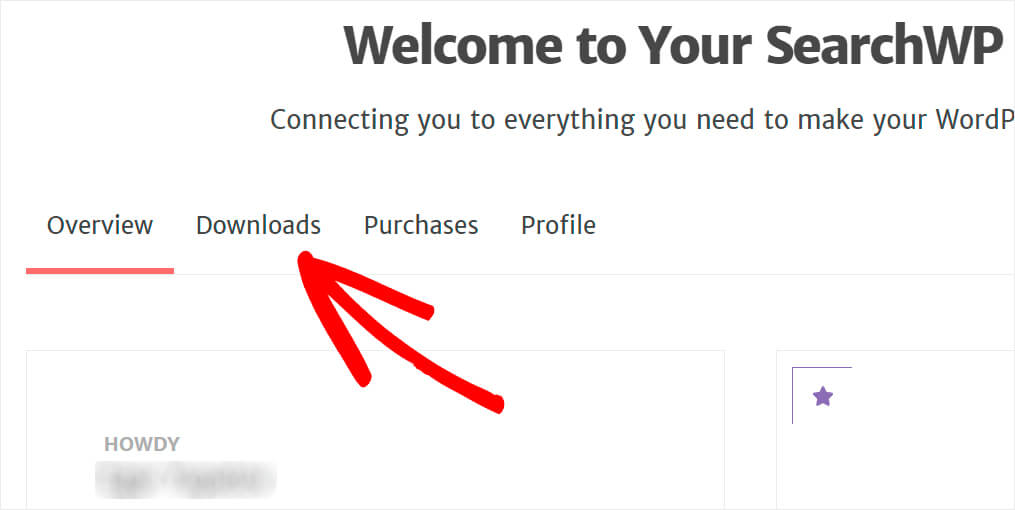
Następnie naciśnij przycisk Pobierz i zapisz wtyczkę na swoim komputerze.
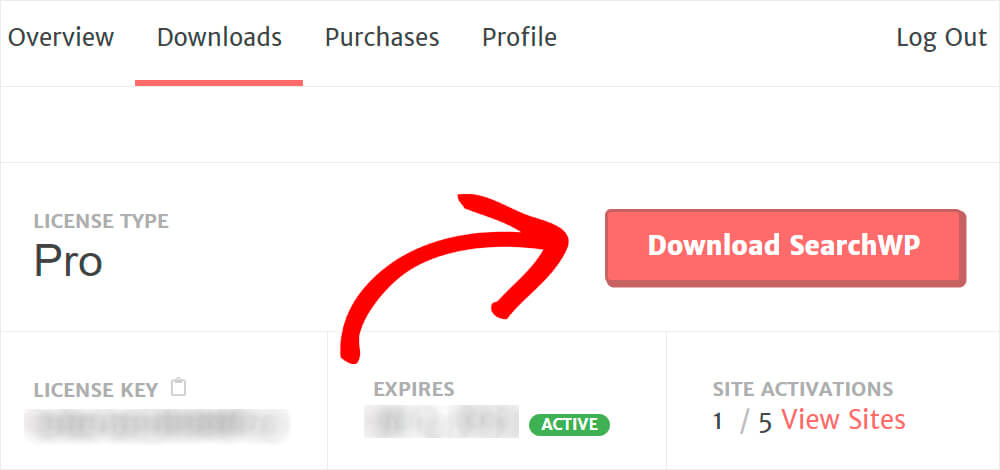
Po pobraniu kopii SearchWP otrzymasz wiadomość e-mail z kluczem licencyjnym. Otwórz wiadomość e-mail i zapisz klucz w schowku, ponieważ będzie on wkrótce potrzebny do aktywacji wtyczki.
Następnie przejdź do pulpitu WordPress i prześlij plik ZIP wtyczki SearchWP.
Potrzebujesz odświeżenia, jak to zrobić? Zapraszam do zapoznania się z tym przewodnikiem krok po kroku, jak zainstalować wtyczkę WordPress.
Po zainstalowaniu i aktywacji SearchWP następnym krokiem jest przejście do ustawień wtyczki. Aby to zrobić, naciśnij przycisk SearchWP , który pojawił się na górnym pasku.
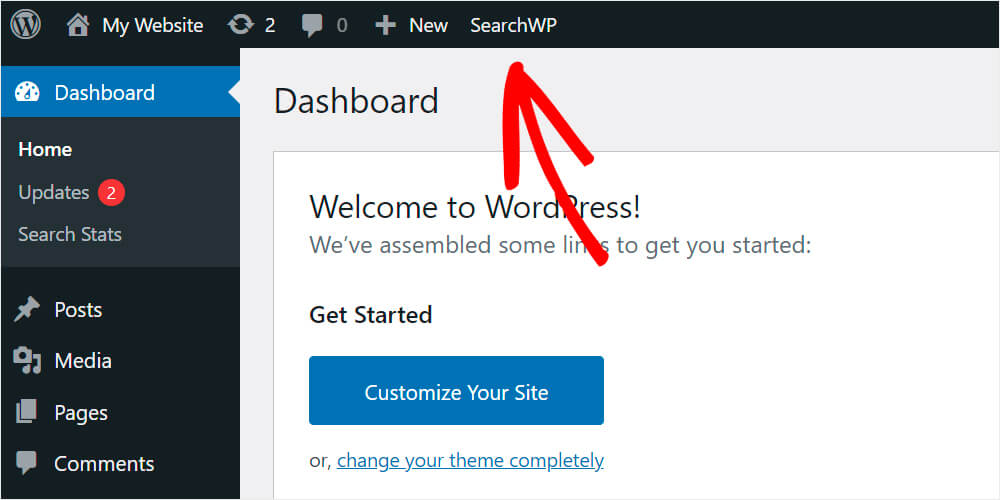
Po przejściu do ustawień SearchWP otwórz kartę Licencja .
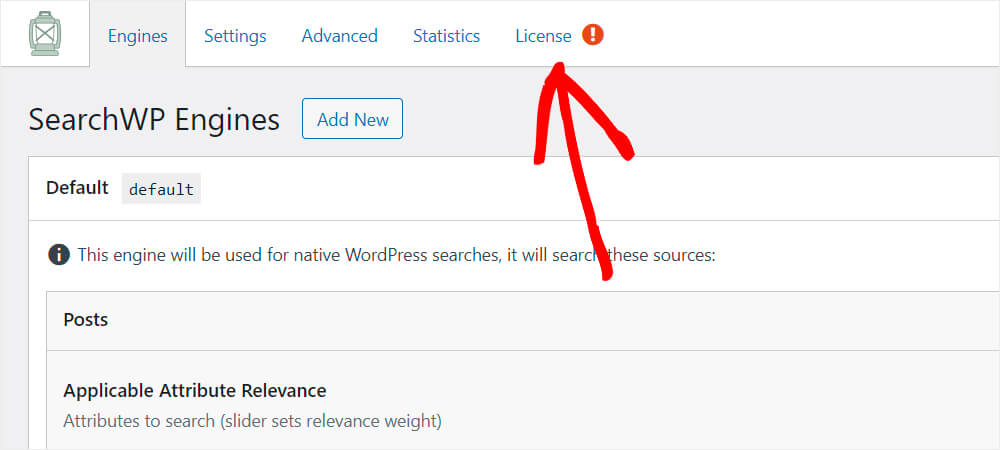

Wklej klucz licencyjny wtyczki i kliknij Aktywuj .
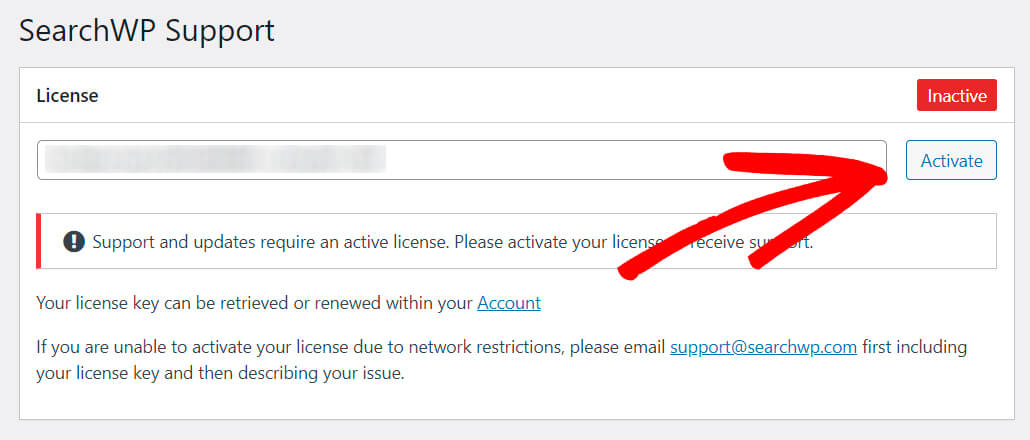
Gratulacje! Pomyślnie aktywowałeś SearchWP w swojej witrynie.
Krok 2: Zainstaluj i skonfiguruj rozszerzenie zamówienia wyników niestandardowych
Następnym krokiem jest pobranie rozszerzenia SearchWP o nazwie Custom Results Order.
Możesz go pobrać na stronie pobierania Zamówienie wyników niestandardowych po zalogowaniu się na swoje konto SearchWP.
Na stronie rozszerzenia naciśnij przycisk Pobierz rozszerzenie i zapisz je na swoim komputerze.
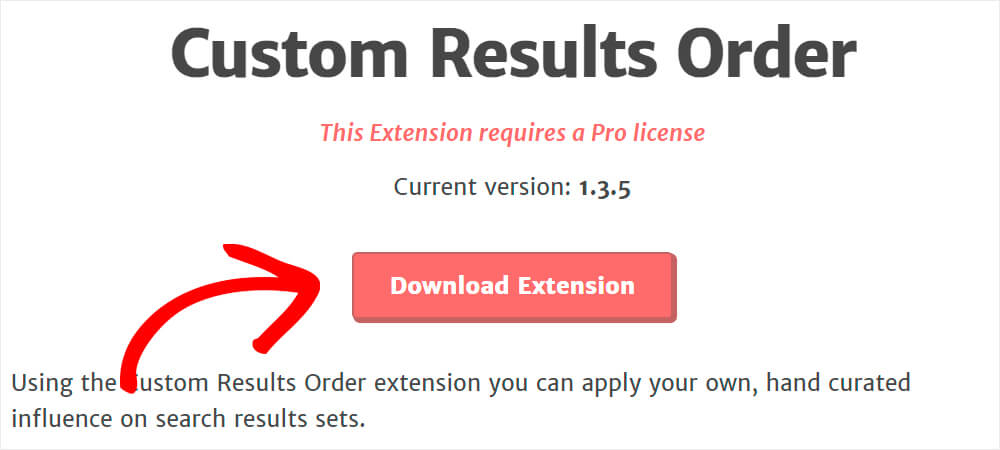
Następnie zainstaluj i aktywuj go w taki sam sposób, jak wtyczkę SearchWP.
Po zakończeniu przejdź do ustawień SearchWP. Przejdź do pulpitu WordPress i kliknij SearchWP u góry.

Następnie kliknij Rozszerzenia i wybierz opcję Kolejność wyników niestandardowych z menu rozwijanego.
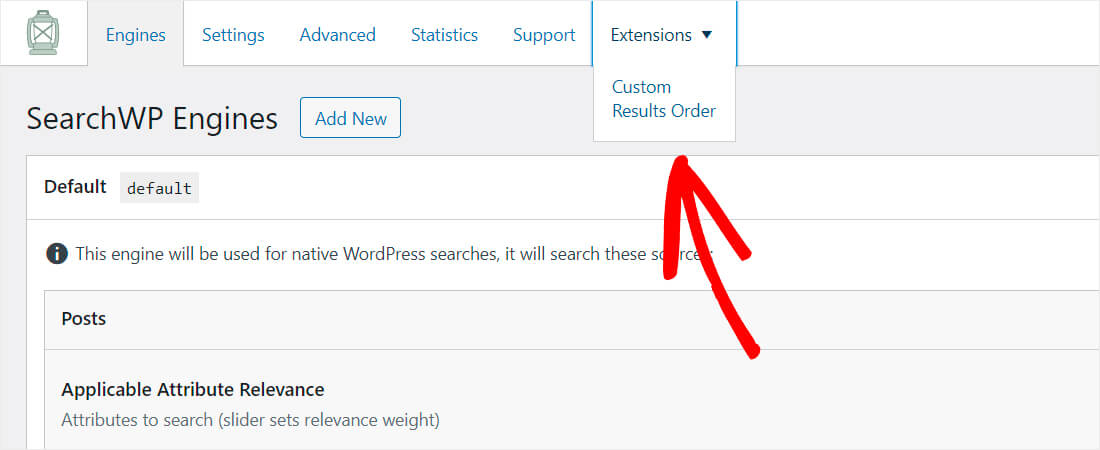
Tutaj możesz dodać zapytania, którym chcesz nadać priorytet w wynikach wyszukiwania. Zapytanie to wyrażenie lub słowo kluczowe, które użytkownicy wpisują w polu wyszukiwania.
Na przykład na naszej stronie internetowej mamy wiele wpisów związanych z WordPressem. Ustawmy najwyższy priorytet dla jednego z nich, aby pojawił się na pierwszym miejscu dla zapytania „WordPress”.
Wpisz „WordPress” w polu zapytania i naciśnij Dodaj wyszukiwane hasło .
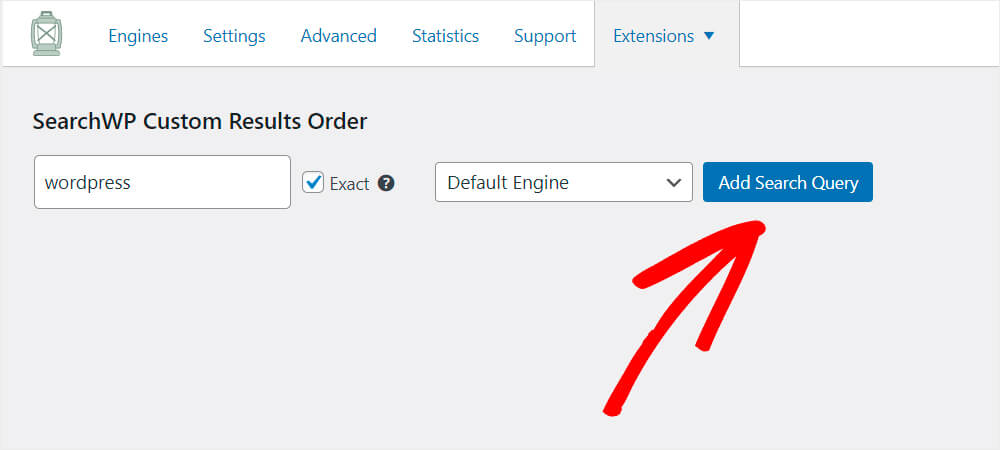
Następnie zostaniesz poproszony o listę postów i stron pasujących do zapytania.
Naciśnij przycisk Promuj na górę obok posta lub strony, którą chcesz promować. Na przykład nadamy priorytet wpisowi „Najlepsza wtyczka bezpieczeństwa WordPress”.
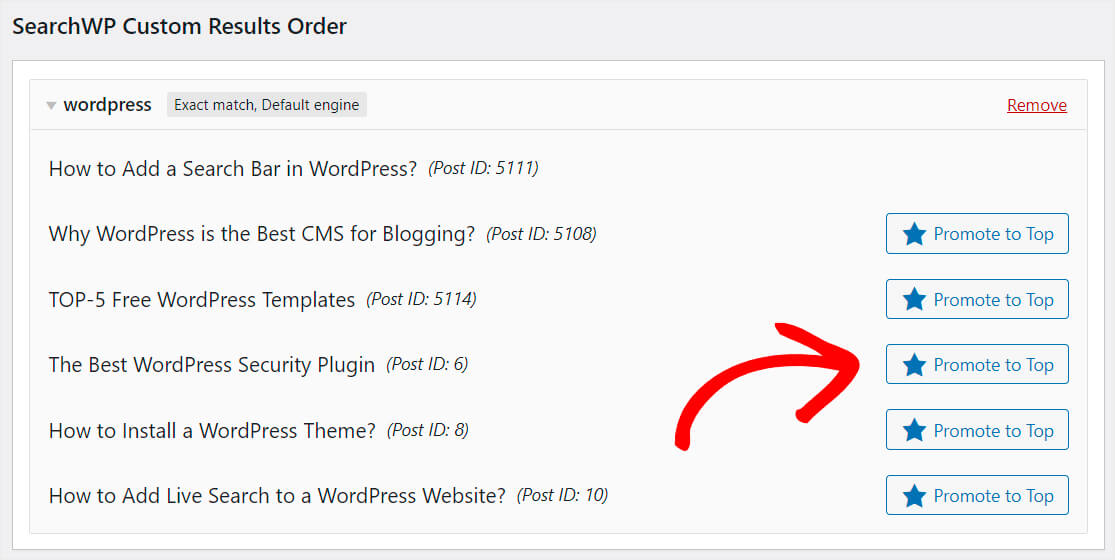
Jeśli pewnego dnia zdecydujesz się usunąć promocję posta, po prostu kliknij przycisk Usuń promocję w prawym górnym rogu.

Zobaczmy teraz, czy priorytetyzacja działa poprawnie.
Krok 3: Przetestuj swoje nowe wyszukiwanie za pomocą priorytetowych wyników wyszukiwania
Przejdź do swojej witryny, klikając przycisk Odwiedź witrynę pod nazwą witryny.
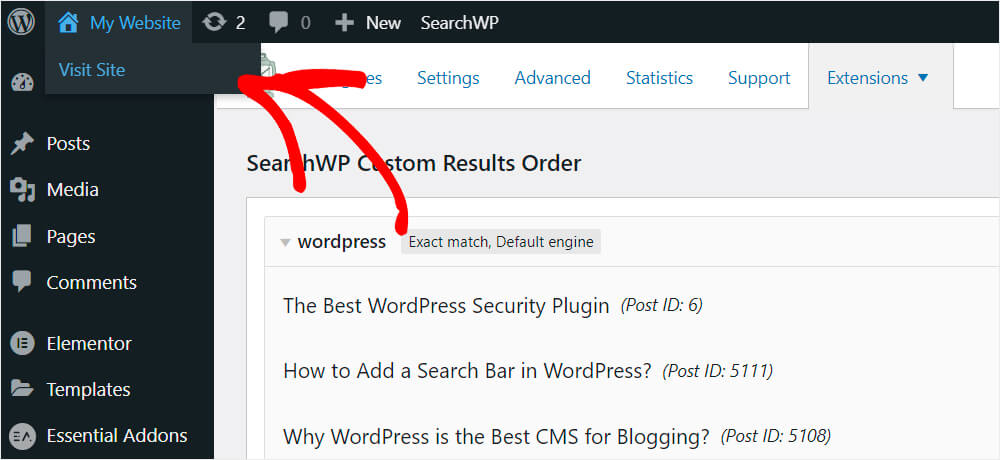
Wpisz promowane zapytanie dodane w poprzednim kroku w pasku wyszukiwania. W naszym przypadku jest to „WordPress”.
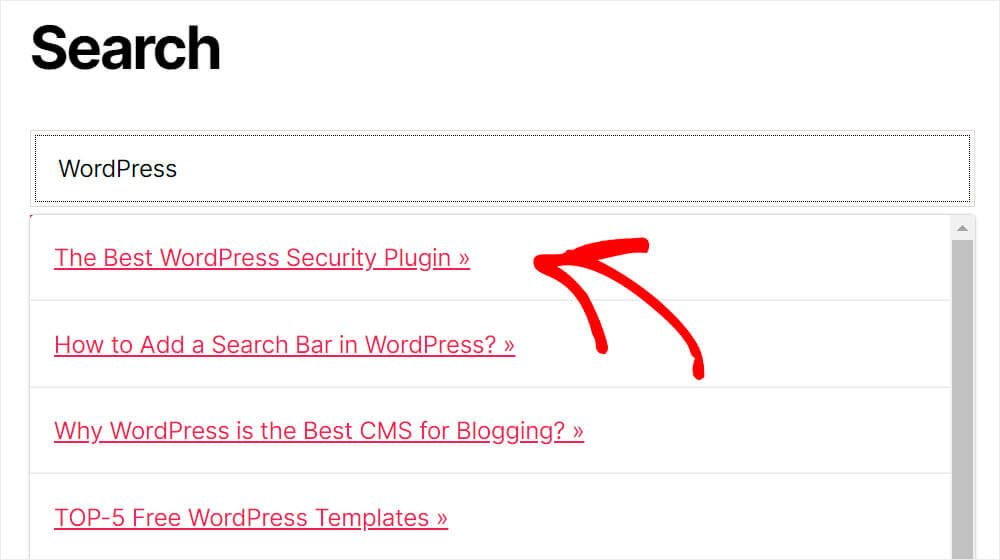
Jak widać, priorytetowy wynik pojawia się na górze, co oznacza, że wszystko działa dobrze.
W tym artykule dowiedziałeś się, jak priorytetyzować określone wyniki wyszukiwania w WordPress.
Jeśli jesteś gotowy, aby zacząć priorytetyzować wyniki wyszukiwania swojej witryny WordPress, możesz pobrać swoją kopię Search WP tutaj.
Możesz również zainteresować się tym, jak dodać wyszukiwanie na żywo z autouzupełnianiem do swojej witryny WordPress, która odgaduje intencje wyszukiwania odwiedzających, tak jak robi to Google.
Chcesz dodać widżet wyszukiwania do swojej witryny? Dowiedz się, jak w kilku prostych krokach dostosować widżet wyszukiwania w WordPressie.
